office2007新建OneNote笔记本的使用方法
时间:2022-10-26 17:43
office2007如何新建OneNote笔记本?相信对于刚接触office2007的小伙伴来说还有一定的难度,下面感兴趣的小伙伴就和小编一起来学习一下office2007新建OneNote笔记本的使用方法吧!
office2007新建OneNote笔记本的使用方法

通过开始菜单,打开office onenote程序
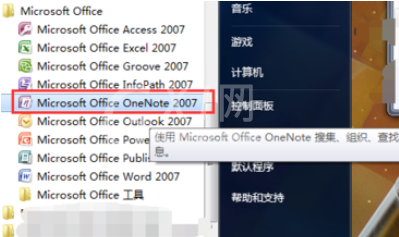
选择“文件”,然后“新建”-》“笔记本”
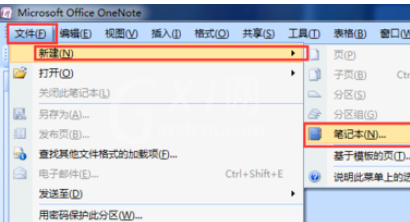
选择个人笔记本,空白笔记本打开就一个界面,不适合管理
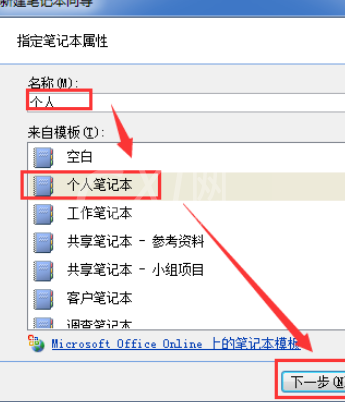
然后默认配置,选择“下一步”
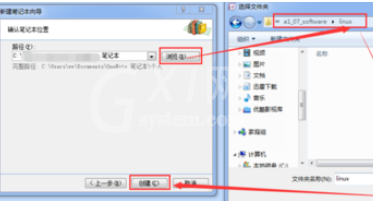
然后按照图示,自己选择新的安装路径,如图箭头所示
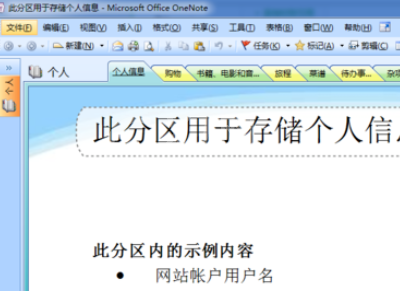
创建后,生成的界面如下,如图
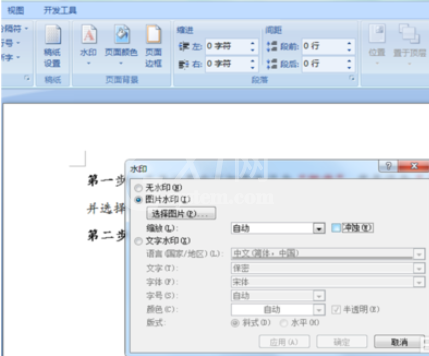
查找对应的目录,可以看见,新建的笔记存放位置。
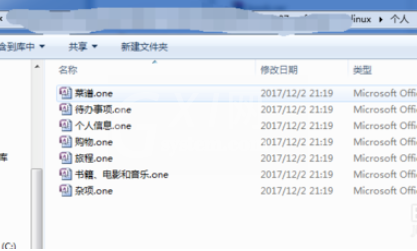
上文就讲解了office2007新建OneNote笔记本的方法,希望有需要的朋友都来学习哦。



























